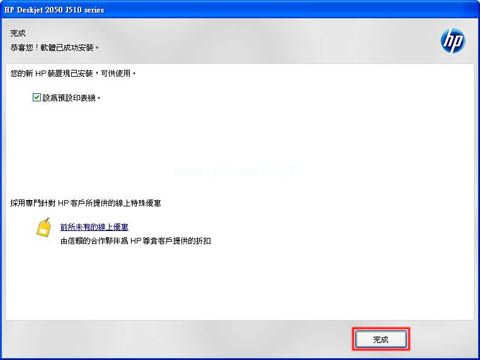打印机和电脑的连接线图片(打印机跟电脑连接的线)
打印机和电脑怎样连接,该如何设置
1、首先确定打印机能正常使用,然后将usb数据线联接电脑和打印机。
2、在电脑主界面点击“开始”(图中1),然后点击“控制面板”(图中2)。
3、进入控制面板后,在选项中选择“硬件和声音”(图中方框所示),点击进入。
4、然后在弹出的对话框中选择“设备和打印机”(图中方框所示),点击进入。
5、点击进入设备和打印机设置页面后,点击“添加打印机”(图中方框所示)。
6、在弹出的界面中选择“添加本地打印机”(图中方框所示),然后点击进入。
7、选择打印机的端口类型(图中1)一般说明书上有,然后点击“下一步”(图中2)。
8、在选项列表内先选打印机的厂商(图中1)和打印机型号(图中2),然后点击“从磁盘安装”。
9、点击后在弹出的对话框中选择“浏览”(图中方框所示)。
10、然后从磁盘中找到打印机的驱动选中(图中1),然后点击打开(图中2)。
11、然后会返回之前的界面,在界面中点击“下一步”(图中方框所示)。
12、然后输入打印机的名称(图中1),书好后点击“下一步”(图中2)。
13、然后在弹出的打印机共享设置中,点击“取消”即可,打印机和电脑就设置连接了。

打印机接在电脑的端口在哪里啊?
打印机连接电脑步骤如下图所示:
第一步、取出打印机和电脑的连接线。
第二步、把扁平状的USB接头端口连接在电脑接口上。
第三步、把另一个接头插在打印机上
第四步,打开电脑系统,进入桌面后,安装打印机程序。
第五步、打印机驱动程序安装完毕后,即可在系统电脑和打印机中查看到打印机设备。
打印机怎样和电脑连接使用
Win10可以连接打印机,方法如下:
一、打开设置界面,选择“设备”
二、点击“添加打印机或扫描仪”左侧的 “+”号按钮;
三、此时机器会自动搜索,当搜索不到时,点击我需要的打印机不在此列表中,选择TCP/IP下一步;
四、在主机名或ip地址后面输入网络打印机的ip,点击下一步;
五、会出现让你安装驱动,如果之前电脑中安装过驱动就选择使用当前的驱动,如果没有就需要重新安装驱动。
六、全部完成之后会出现打印机的名称(可自行更改),是否需要共享,设置为默认打印机,按照自己的需要操作;
最后就会发现打印机已经安装好了,如下图所示:
版权声明
本文内容均来源于互联网,版权归原作者所有。
如侵犯到您的权益,请及时通知我们,我们会及时处理。